阿里郵箱導出郵件中的圖片的教程
時間:2023-08-14 13:57:09作者:極光下載站人氣:151
阿里郵箱顧名思義是阿里巴巴推出的郵箱軟件,為用戶帶來了郵件收發、管理聯系人以及安排工作日程等功能服務,為用戶帶來了不錯的體驗,因此阿里郵箱吸引了大量的用戶前來下載使用,當用戶在使用阿里郵箱時,發現收到的電子郵件中有圖片,用戶想要將郵件中的圖片導出來,卻不知道怎么操作實現,其實這個問題是很簡單的,用戶直接在郵件詳情頁面中右鍵點擊圖片,將會彈出右鍵菜單,用戶選擇其中的保存圖片選項即可解決問題,詳細的操作過程是怎樣的呢,接下來就讓小編來向大家分享一下阿里郵箱導出郵件中圖片的方法教程吧,希望用戶在看了小編的教程后,能夠從中獲取到有用的經驗。
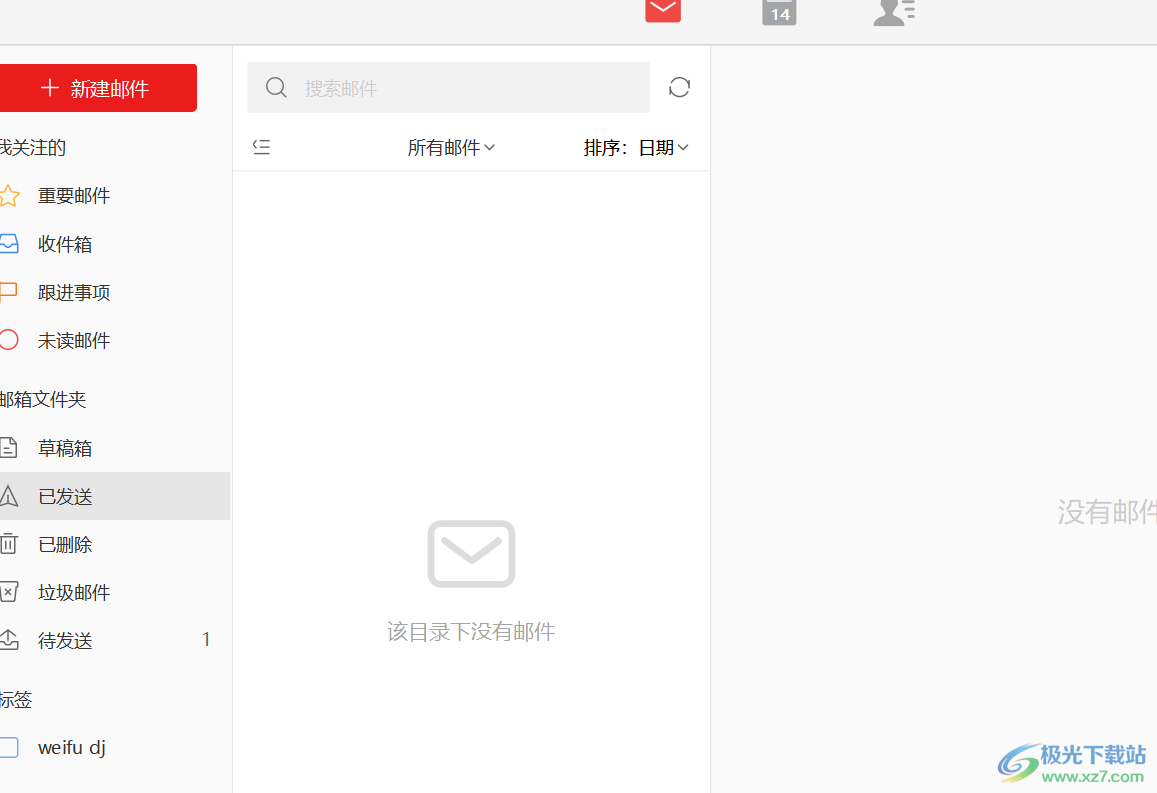
方法步驟
1.用戶在電腦桌面上打開阿里郵箱軟件,并來到主頁上來找到含有圖片的郵件
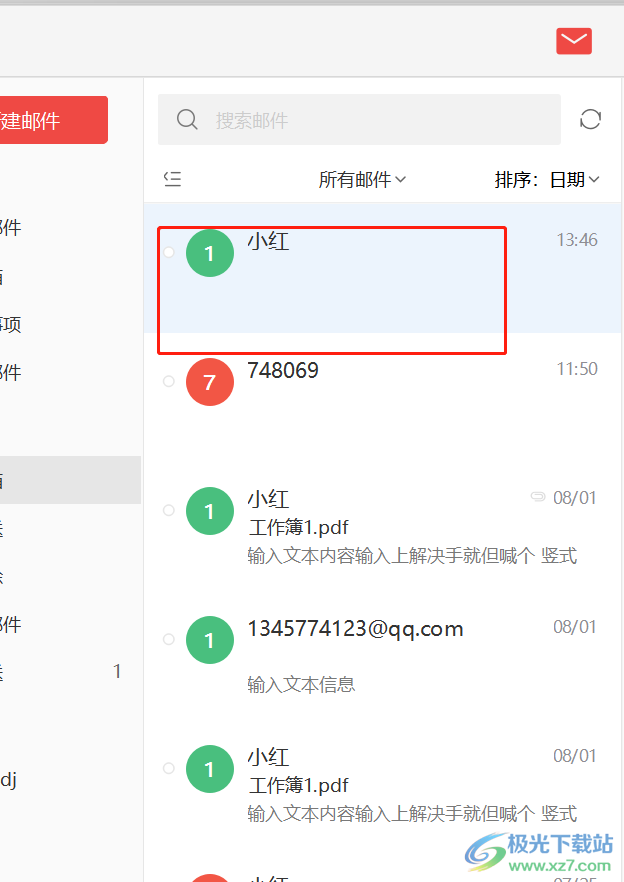
2.接著在右側的詳情頁面中,用戶用鼠標右鍵點擊郵件,在彈出來的右鍵菜單中,用戶選擇保存圖片選項
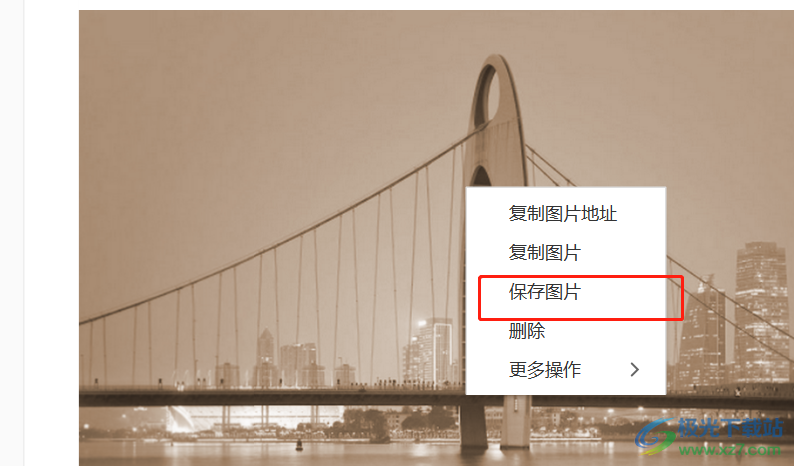
3.在打開的另存為窗口中,用戶選擇好保存路徑以及設置好文件名后按下保存按鈕,小編將其保存在桌面上
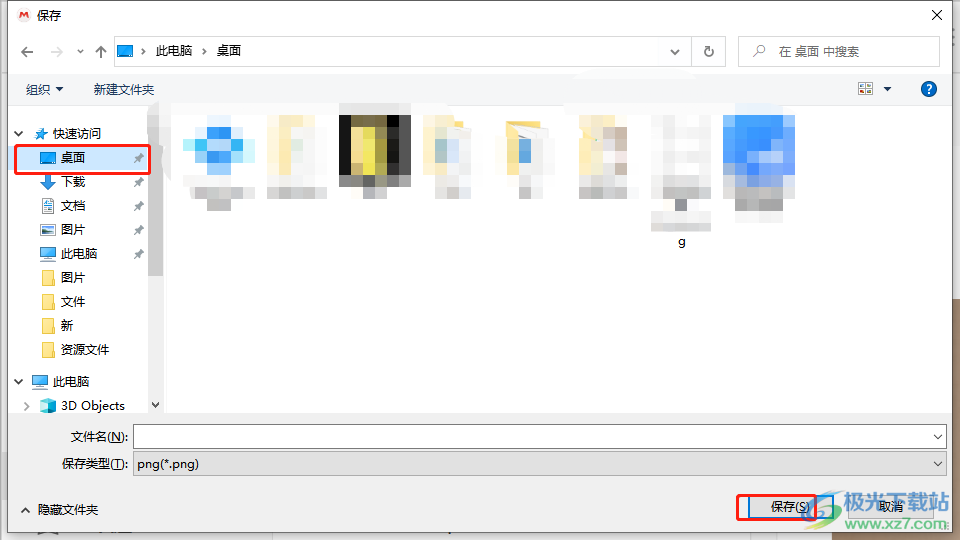
4.完成上述操作后,用戶來到電腦桌面上就可以看到導出的圖片了

以上就是小編對用戶提出問題整理出來的方法步驟,用戶從中知道了大致的操作過程為點擊郵件——右鍵點擊郵件——選擇保存圖片——選擇保存路徑——保存這幾步,方法簡單易懂,因此感興趣的用戶可以跟著小編的教程操作起來,一定可以成功導出郵件中的圖片。
相關推薦
相關下載
熱門閱覽
- 1百度網盤分享密碼暴力破解方法,怎么破解百度網盤加密鏈接
- 2keyshot6破解安裝步驟-keyshot6破解安裝教程
- 3apktool手機版使用教程-apktool使用方法
- 4mac版steam怎么設置中文 steam mac版設置中文教程
- 5抖音推薦怎么設置頁面?抖音推薦界面重新設置教程
- 6電腦怎么開啟VT 如何開啟VT的詳細教程!
- 7掌上英雄聯盟怎么注銷賬號?掌上英雄聯盟怎么退出登錄
- 8rar文件怎么打開?如何打開rar格式文件
- 9掌上wegame怎么查別人戰績?掌上wegame怎么看別人英雄聯盟戰績
- 10qq郵箱格式怎么寫?qq郵箱格式是什么樣的以及注冊英文郵箱的方法
- 11怎么安裝會聲會影x7?會聲會影x7安裝教程
- 12Word文檔中輕松實現兩行對齊?word文檔兩行文字怎么對齊?

網友評論